所需要的工具軟件:
傲梅分區助手專業版:分區助手專業版(完全免費)
EasyBCD 編輯引導:EasyBCD 引導修復工具(支持中文、免費)
注意:雖說是無損,不過誰都不能能100%保證,進行以下操作前請務必將你的重要文件先備份到U盤或者其他地方,若出現丟失文件的情況本站概不負責哦。
操作步驟如下:
1、將系統遷移或對拷到新硬盤需要提前處理下硬盤,若硬盤已經分區則需要刪除部分分區變成未分配空間。
1.1、如下圖:右鍵點擊新硬盤已存在的分區選擇刪除分區,然后點擊左上角的提交按鈕即可自動刪除分區。
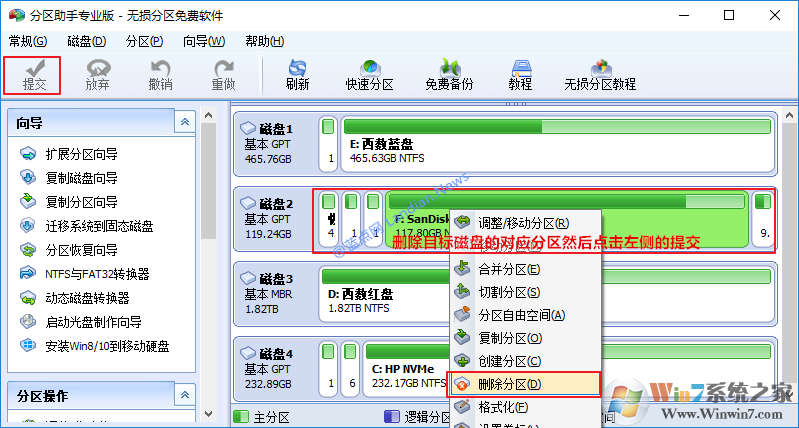
2、在處理好新硬盤有未分配空間后點擊遷移系統到固態硬盤選項, 這里實際上也是可以遷移到機械硬盤的。
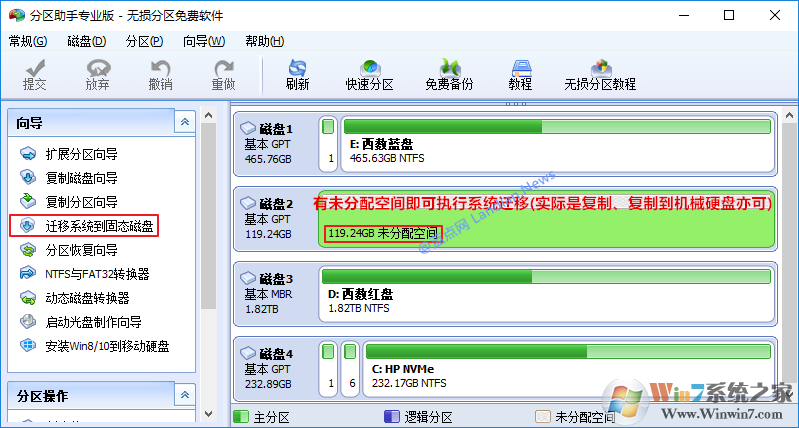
3、鼠標左鍵點擊目標未分配空間也就是我們剛剛刪除分區的空間,意思就是把系統遷移到這個未分配空間:
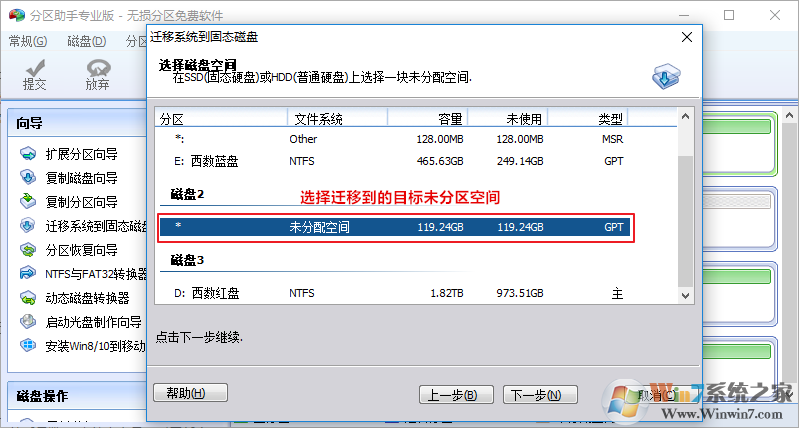
4、接下來是調整目標分區大小的步驟,原則上藍點網推薦250GB及以下大小的固態硬盤直接使用不要分區。
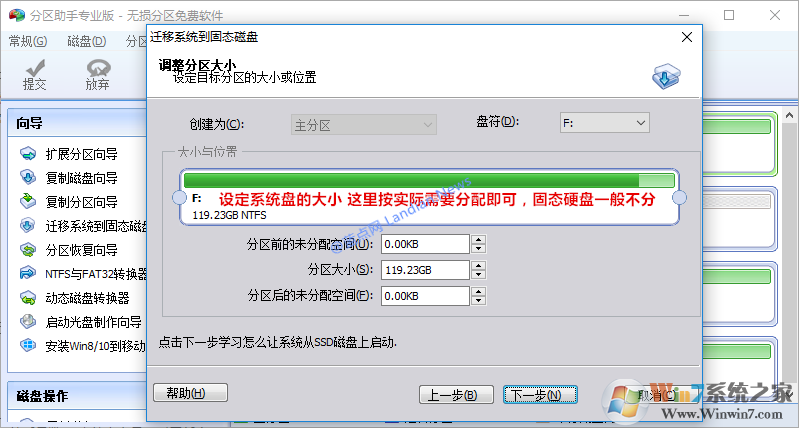
5、最后是點擊完成按鈕然后再點擊左上角的提交按鈕就會自動重啟,重啟后自動進入WINRE模式進行對拷。
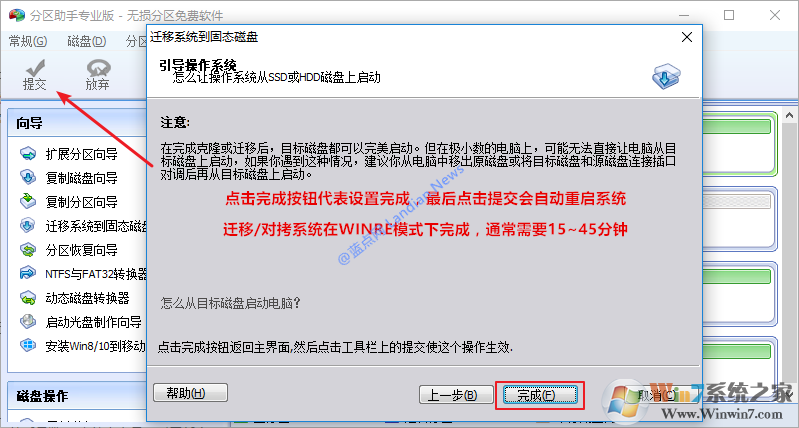
6、在WINRE 模式下遷移完成系統將再次自動重啟并進入原系統,這個時候我們需要安裝EasyBCD調整引導。
6.1、正常情況下分區助手在遷移系統后將自動產生新的引導,但是為了安全起見建議大家手動再次檢查引導。
6.2、如下圖:在添加新條目菜單中設置新系統的名稱和所在位置,確定設置正確的情況下點擊添加條目按鈕。
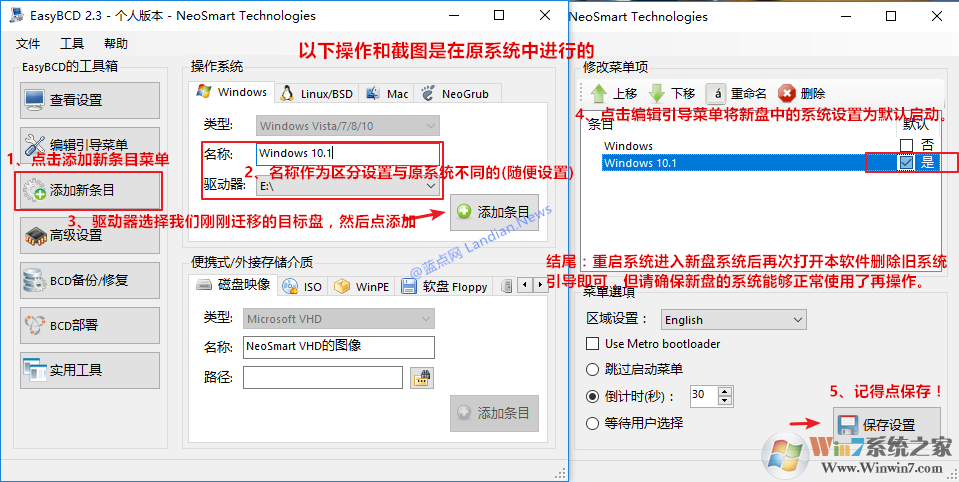
6.3、添加完成后再點擊編輯引導菜單按鈕進入上圖右圖中的樣子,將新的系統設置為默認啟動然后保存設置。
6.4、手動重啟電腦就會看到兩個不同的系統選項,選擇我們剛剛設置的新的系統名稱進入新盤中的系統即可。
6.5、之后砍定固態硬盤中的系統已經完全可用的情況下,打開EasyBCD將舊盤中系統的引導菜單刪除掉。
6.6、機械硬盤當數據盤使用的話可以格式化之前的系統分區,也可以使用分區助手進行重新分區。